أفضل 8 طرق لإصلاح عدم الإزعاج عند التشغيل تلقائيًا على جهاز Mac
منوعات / / April 02, 2023
تتيح لك ميزة "عدم الإزعاج" إنشاء بيئة خالية من التشتيت على جهاز Mac الخاص بك. على الرغم من كونه إضافة مفيدة ، إلا أن تشغيل DND بنفسه على نظام Mac يؤدي إلى حدوث أخطاء وأخطاء. يمكنك تفوت رسائل البريد الإلكتروني الهامةوالرسائل والإشعارات والمكالمات خلال ساعات العمل. فيما يلي أفضل الطرق لإصلاح عدم الإزعاج الذي يتم تشغيله تلقائيًا على جهاز Mac.
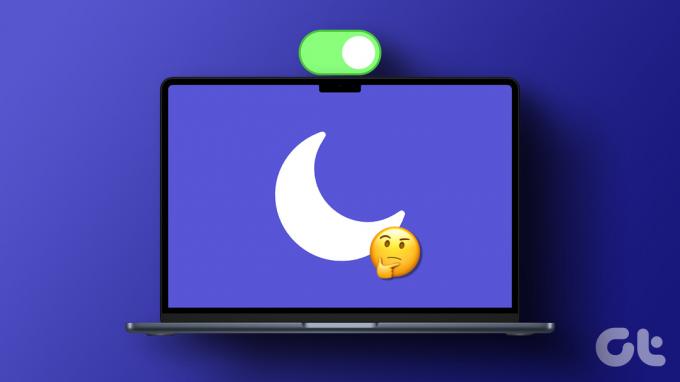
أعادت Apple تسمية علامة Do Not Disturb باسم Focus on Mac. يعد DND أحد أوضاع التركيز المضمنة في نظام Mac. عندما يستمر وضع عدم الإزعاج في التشغيل تلقائيًا ، فقد يؤدي ذلك إلى تعطيل سير عملك على جهاز Mac. دعنا نصلح المشكلة مرة واحدة وإلى الأبد وابدأ في تلقي التنبيهات الفورية على Mac.
1. قم بتعطيل ميزة "عدم الإزعاج" على نظام التشغيل Mac
يتيح لك macOS تمكين عدم الإزعاج في وقت أو موقع محدد أو عند فتح تطبيق معين. إذا قمت بإنشاء مثل هذا الجدول من إعدادات النظام ، فاستخدم الخطوات أدناه لتعطيل الأتمتة.
الخطوة 1: انقر فوق رمز Apple في الزاوية العلوية اليسرى من شريط القائمة واختر "إعدادات النظام" من قائمة السياق.

الخطوة 2: حدد التركيز من الشريط الجانبي الأيسر.
الخطوه 3: حدد عدم الإزعاج من الجزء الأيمن.
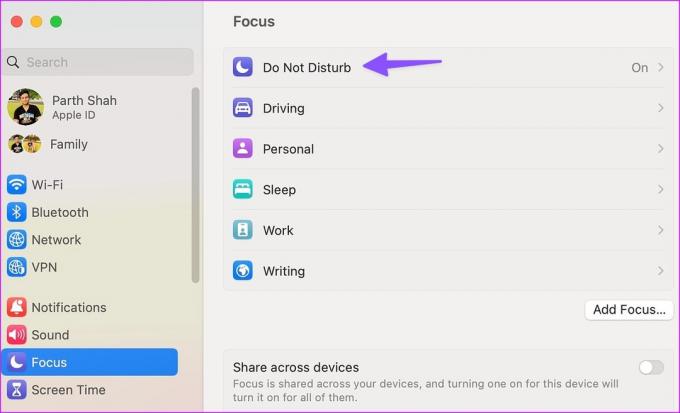
الخطوة الرابعة: انقر فوق هذا الجدول الزمني التلقائي ضمن قسم "تعيين جدول".

الخطوة الخامسة: حدد حذف الجدول الزمني من القائمة التالية.

بعد ذلك ، لن يقوم macOS بتمكين DND تلقائيًا على جهاز Mac الخاص بك.
2. تعطيل مشاركة التركيز على iPhone و iPad
يمكنك تمكين عدم الإزعاج على iPhone أو iPad ومشاركة نفس الحالة مع الأجهزة الأخرى التي تعمل بنفس حساب Apple. إنها إحدى مزايا العيش في نظام Apple البيئي.
في هذه الحالة ، إذا قمت بتشغيل ميزة "عدم الإزعاج" على iPhone ، فإن macOS يتيح نفس الشيء على جهاز Mac أيضًا. ستحتاج إلى تعطيل مثل هذا السلوك من إعدادات iPhone.
الخطوة 1: افتح تطبيق الإعدادات على iPhone.

الخطوة 2: قم بالتمرير لأسفل للنقر فوق التركيز.
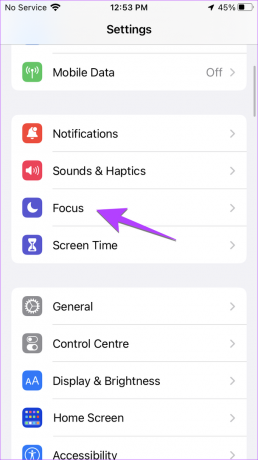
الخطوه 3: قم بتعطيل زر التبديل "مشاركة عبر الأجهزة".

3. أعد فحص إذن الإخطار لتطبيقات Mac
هل قمت بتعطيل DND وما زلت لا تتلقى إشعارات من التطبيقات المثبتة؟ تحتاج إلى إعادة التحقق من إذن الإخطار من "إعدادات النظام" وإجراء التغييرات اللازمة.
الخطوة 1: انقر فوق رمز Apple في الزاوية العلوية اليسرى من شريط القائمة واختر "إعدادات النظام" من قائمة السياق.

الخطوة 2: حدد الإخطارات وافتح التطبيق المفضل لديك.
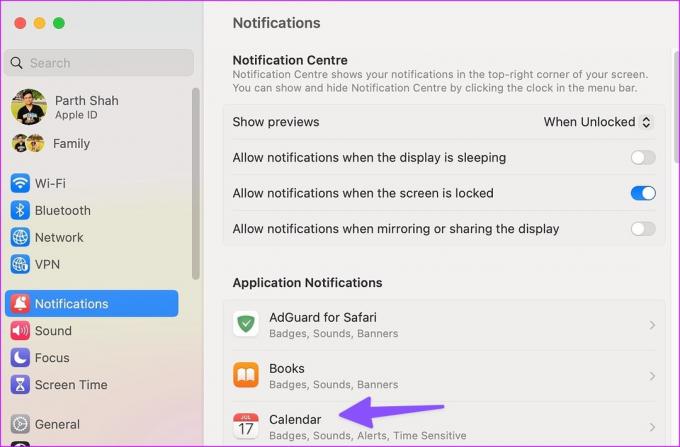
الخطوه 3: قم بتمكين تبديل السماح بالإشعارات وحدد الشعارات. يجب أن تظهر التنبيهات في الزاوية العلوية اليمنى وتختفي تلقائيًا.

4. إعادة تشغيل مركز الإعلام باستخدام Terminal
إذا استمر عدم الإزعاج في التشغيل تلقائيًا على جهاز Mac ، فأعد تشغيل مركز الإشعارات باستخدام الخطوات أدناه.
الخطوة 1: افتح تطبيق Terminal على جهاز Mac الخاص بك.
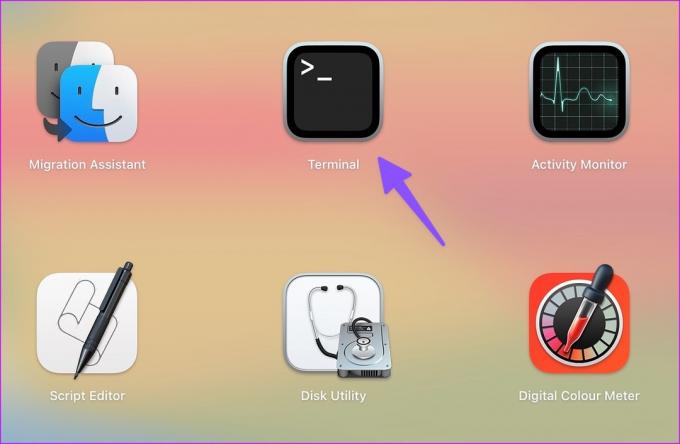
الخطوة 2: اكتب التعليق التالي واضغط على مفتاح الرجوع.
Killall NotificationCenter
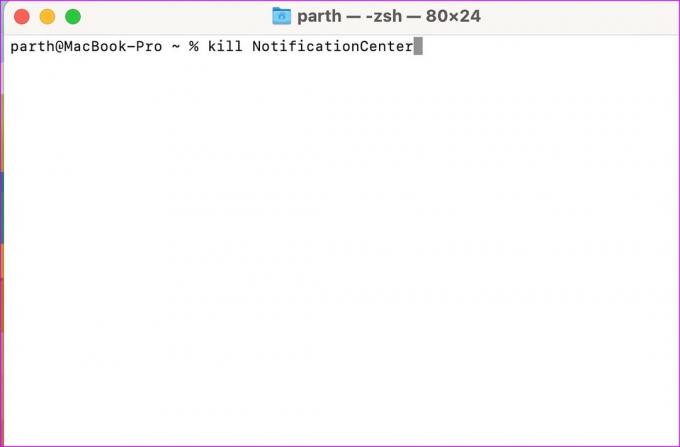
سيتم إيقاف تشغيل مركز الإشعارات وإعادة تشغيله على جهاز Mac الخاص بك. أغلق Terminal وابدأ في تلقي الإشعارات كالمعتاد.
5. السماح بالإخطارات عند عكس الشاشة أو مشاركتها
هل أصلحت مشكلة عدم الإزعاج التي تم تشغيلها تلقائيًا وما زلت تواجه مشاكل في الحصول على تنبيهات Mac? تحتاج إلى السماح بالإشعارات عندما تكون الشاشة مقفلة ، أو في وضع السكون ، وعندما تقوم بنسخ جهاز Mac أو مشاركته مع شاشة خارجية.
الخطوة 1: انقر فوق رمز Apple في الزاوية العلوية اليسرى من شريط القائمة واختر "إعدادات النظام" من قائمة السياق.

الخطوة 2: حدد الإخطارات من الشريط الجانبي الأيسر. قم بتمكين مفاتيح التبديل لـ "السماح بالإشعارات عندما تكون الشاشة في وضع السكون" ، و "السماح بالإشعارات عندما تكون الشاشة مقفلة" ، و "السماح بالإشعارات عند النسخ المطابق للشاشة أو مشاركتها".
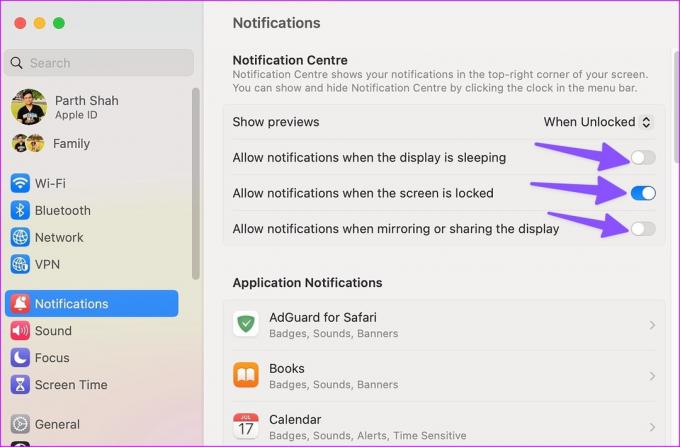
6. تعطيل عدم الإزعاج من تطبيقات المراسلة
تأتي تطبيقات مثل Slack و Microsoft Teams مزودة بوضع عدم الإزعاج لإيقاف الإشعارات مؤقتًا خلال ساعات غير نشطة. إذا قمت بتمكين DND من هذه التطبيقات ، فقم بتعطيله. لنأخذ Slack كمثال.
الخطوة 1: قم بتشغيل تطبيق Slack على جهاز Mac الخاص بك.
الخطوة 2: انقر فوق حسابك في الزاوية العلوية اليمنى.
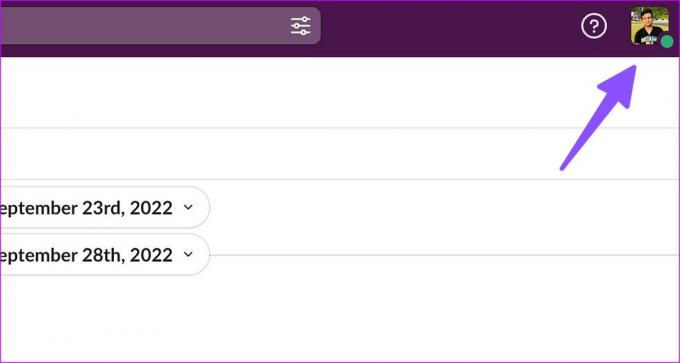
الخطوه 3: قم بتوسيع "إيقاف الإخطارات مؤقتًا" وحدد "تعيين جدول الإشعارات".

الخطوة الرابعة: تأكد من السماح بالإشعارات أثناء ساعات العمل ، حتى لا تفوتك رسالة مهمة من الزملاء.

7. استبعاد التطبيقات المهمة من DND
لا تزال ميزة "عدم الإزعاج" تعمل تلقائيًا على جهاز Mac؟ يمكنك استبعاد تطبيقات العمل مثل Teams و Skype من DND والحصول على إشعارات منها على الفور.
الخطوة 1: انقر فوق رمز Apple في الزاوية العلوية اليسرى من شريط القائمة واختر "إعدادات النظام" من قائمة السياق.

الخطوة 2: حدد التركيز من الشريط الجانبي الأيسر.
الخطوه 3: حدد عدم الإزعاج من الجزء الأيمن.
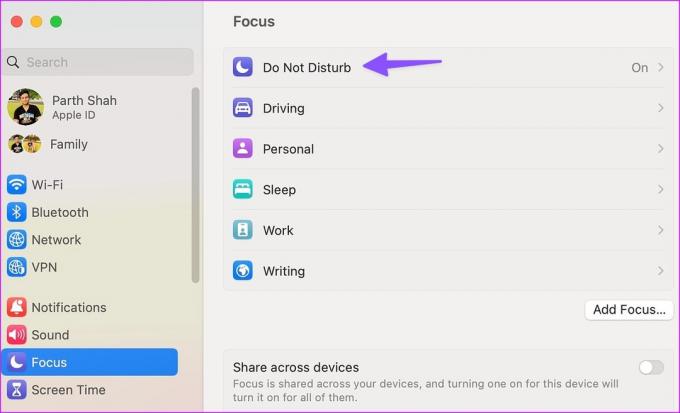
الخطوة الرابعة: حدد "التطبيقات المسموح بها" وانقر فوق إضافة.
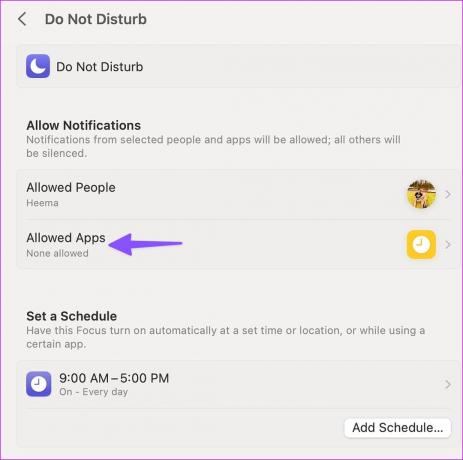
الخطوة الخامسة: حدد التطبيقات المهمة من القائمة التالية واضغط على إضافة.
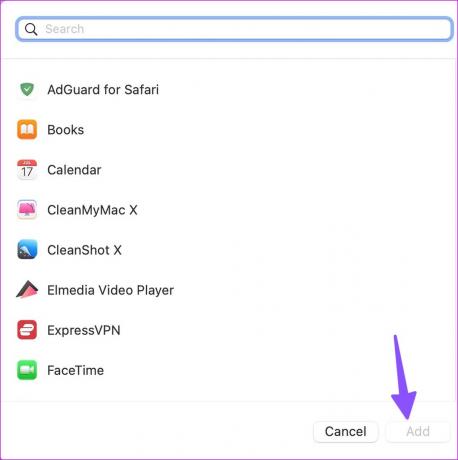
8. تحديث macOS
لا تزعج تشغيله تلقائيًا على Mac قد يكون بسبب بنية macOS قديمة. تحتاج إلى تحديث macOS إلى أحدث إصدار.
الخطوة 1: انقر فوق رمز Apple في الزاوية العلوية اليسرى من شريط القائمة واختر "إعدادات النظام" من قائمة السياق.

الخطوة 2: حدد عام من الشريط الجانبي الأيسر واختر تحديث البرنامج من الجزء الأيمن.

قم بتنزيل وتثبيت آخر تحديث لـ macOS على جهاز Mac الخاص بك.
احصل على تنبيهات فورية على Mac
نظرًا لأن Siri متاح على Mac ، يمكنك أن تطلب من المساعد الرقمي تعطيل DND. لا تحتاج دائمًا إلى الضغط على مركز التحكم لإيقاف تشغيل ميزة DND. ما الحيلة التي عملت معك؟ شارك النتائج الخاصة بك في التعليقات أدناه.
تم التحديث الأخير في 24 فبراير 2023
قد تحتوي المقالة أعلاه على روابط تابعة تساعد في دعم Guiding Tech. ومع ذلك ، فإنه لا يؤثر على نزاهة التحرير لدينا. يظل المحتوى غير متحيز وأصيل.
كتب بواسطة
بارث شاه title = "view>
عمل بارث سابقًا في EOTO.tech لتغطية أخبار التكنولوجيا. يعمل حاليًا بشكل مستقل في Guiding Tech يكتب عن مقارنة التطبيقات والبرامج التعليمية ونصائح البرامج والحيل ويتعمق في أنظمة iOS و Android و macOS و Windows.



